::El Reloj::
Materiales Necesarios:
PSP: Yo use el Corel Paint Shop Pro X y Animation Shop
Filtros: FM Tiles Tools- Blend Emboss
Mis Materiales: AQUI
*
Muchas gracias a las autoras de los materiales,
que encontré en la red.-
PSP: Yo use el Corel Paint Shop Pro X y Animation Shop
Filtros: FM Tiles Tools- Blend Emboss
Mis Materiales: AQUI
*
Muchas gracias a las autoras de los materiales,
que encontré en la red.-
Si alguien se siente afectado por algún material usado aqui
Por favor contactarse acá, para retirarlo.
Por favor contactarse acá, para retirarlo.
******
Colocar el gradiente en su carpeta
1.-Abrimos un paño de 700 x 500
Inundamos con #404040
Inundamos con #404040
2.-Abrimos una nueva capa de trama.
Selecciones-Selección Todo
3.-Abrimos, copiamos y pegamos nuestro JPG ciudad en la selección
Efectos - FM Tiles tools - Blend Emboss
valores por defecto -2 veces
Modo de capa: luz débil
4.-Abrimos, copiamos y pegamos nuestro tube Mtm_Lady
Imagen - Cambiar tamaño: 70%
Ajustar - nitidez - enfocar
Aplicamos sombra según estos valores:
1 - 1 - 45 - 12 color #ffffff
Duplicamos esta capa
Ajustar- desenfoque - desenfoque gaussiano: 10
Modo de Capa: sobreexponer- Opacidad: 37%
5.-Abrimos, copiamos y pegamos nuestro tubeMtm_Misc 170-26
Imagen - cambiar tamaño : 90 %
Ubicamos en el tag.-
Bajamos esta capa y la colocamos debajo de la mujer
nos queda asi
Fusionar capas visibles
Imagen - Cambiar tamaño: 85% (todas las capas)
Ajustar - nitidez - enfocar
6.-Imagen - agregar borde : 3 píxeles, en color contrastante
Con la varita mágica, seleccionamos este borde
Aplicamos nuestro gradiente con la siguiente configuración
Angulo: 45% - Repetición: 3
Quitar selección
7.-Agregamos un borde de 30 píxeles, en color contrastante.-
Seleccionamos este borde y rellenamos con nuestra text1
con Angulo : 0 Escala: 50
8.-Imagen - agregar bordes: 3 píxeles con color contrastante.-
Seleccionamos y aplicamos nuestro gradiente, pero esta vez invertido
Quitamos la selección
Seleccionamos y aplicamos nuestro gradiente, pero esta vez invertido
Quitamos la selección
9.-Vamos a Colocar nuestro nombre con nuestro gradiente.-
La primer letra la realizamos con un tamaño de 120 píxeles.-
El resto del nombre, en tamaño 72 píxeles.-
Acomodamos, fusionamos estas dos capas.-
Selecciones, seleccionar todo - flotar -
Aplicamos Efectos - efectos 3D - Bisel Interior , con la misma configuración anterior.-
Quitamos la selección.
Aplicamos la siguiente sombra:
3 - 3 - 100 - 7
Opacidad de la Capa 86%
10.-Colocamos nuestro sello y crédito.-
Fusionamos todo
11.-Abrimos nuestro Animation
Abrimos en él nuestro gif estrellitas, observamos que tiene 16 marcos.-
Copiamos nuestro tag del PSP y lo pegamos en el Animation.-
Vamos a duplicar hasta lograr los 16 marcos, como nuestras estrellitas.-
Una vez que ambos tienen la selección hecha, nos paramos en el primer marco de las estrellitas
y las arrastramos, hasta el primer marco de nuestro tag, ubicándolas según modelo.-
Guardamos en formato gif

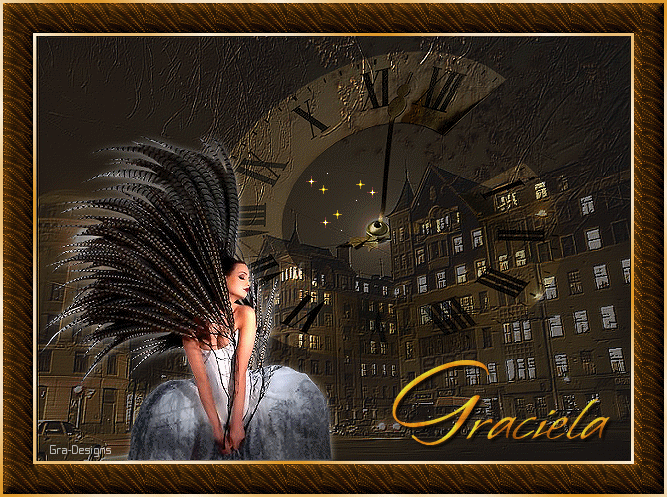








No hay comentarios:
Publicar un comentario